在 Windows 11 上使用 PowerShell 映射(与断开)网络驱动器
要使用 PowerShell 命令映射网络驱动器,请使用以下步骤:
1. 打开开始。
2. 搜索PowerShell并单击顶部结果以打开控制台。
快速提示:不要以管理员身份运行终端,因为挂载不会出现在文件资源管理器中。
3. 键入以下命令以手动映射分配驱动器号的驱动器,然后按Enter:
New-PSDrive -Name "DRIVER-LETTER" -PSProvider "FileSystem" -Root "\\DEVICE-NAME-OR-IP\SHARED-FOLDER" -Persist
在命令中,将DRIVER-LETTER替换为尚未使用的驱动器号。然后将DEVICE-NAME-OR-IP和SHARED-FOLDER更改为托管共享文件夹的计算机的计算机名称或 IP 地址以及共享的名称。

例如,此命令将 ShareFiles 文件夹映射到具有“Z”驱动器号的计算机:
New-PSDrive -Name "Z" -PSProvider "FileSystem" -Root "\\vm-10v21h2\ShareFiles" -Persist
完成这些步骤后,共享文件夹将作为网络驱动器安装在计算机上,并出现在文件资源管理器中。
➡在 PowerShell 上使用密码映射网络驱动器
要映射提供帐户名和密码的网络驱动器,请使用以下步骤:
1. 打开开始。
2. 搜索PowerShell并单击顶部结果以打开控制台。
3. 键入以下命令以创建一个变量来存储帐户信息,然后按Enter:
$cred = Get-Credential -Credential USERNAME
快速提示:如果您在 Active Directory 中映射驱动器,请像这样指定用户名:network\admin.
4. 确认帐户密码。
5. 单击确定按钮。
6. 键入以下命令以手动映射分配驱动器号的驱动器,然后按Enter:
New-PSDrive -Name "E" -Root "\\DEVICE-NAME-OR-IP\SHARED-FOLDER" -Persist -PSProvider "FileSystem" -Credential $cred
在命令中,将DRIVER-LETTER替换为尚未使用的驱动器号。然后将DEVICE-NAME-OR-IP和SHARED-FOLDER更改为托管共享文件夹的设备的计算机名称或 IP 地址以及共享的名称。
例如,此命令将 ShareFiles 文件夹映射到具有“X”驱动器号的计算机:
New-PSDrive -Name "X" -Root "\\vm-10v21h2\ShareFiles" -Persist -PSProvider "FileSystem" -Credential $cred
完成这些步骤后,该命令将使用您指定的凭据映射共享文件夹。
当您尝试使用凭据进行连接时,总是会提示您手动提供密码。如果要避免此步骤,可以将密码存储在计算机上的加密文件中,并使用 PowerShell 查询该文件。-Crendtial或者,您可以通过在凭据管理器中保存远程主机帐户名和密码,然后使用相同的命令而不使用如下选项来加快该过程:New-PSDrive -Name "E" -Root "\\vm-beta\ShareOne" -Persist -PSProvider "FileSystem"
您可以使用以下命令在 Credential Manager 中创建一个新条目:cmdkey /add:pcname /user:network\username /pass:password
使用 PowerShell 断开 Windows 11 上的映射网络驱动器
要在 Windows 11 上使用 PowerShell 断开并删除映射的网络驱动器,请使用以下步骤:
1. 打开开始。
2. 搜索PowerShell并单击顶部结果以打开控制台。
3. 键入以下命令以查看所有映射的驱动器并按Enter:
Get-PSDrive -PSProvider "FileSystem"
4. 键入以下命令以断开映射的网络驱动器并按Enter:
Remove-PSDrive -Name DRIVE-LETTER
在命令中,将DRIVE-LETTER替换为映射的驱动器号。
例如,此命令断开“X”驱动器:
Remove-PSDrive -Name X
5. (可选)键入以下命令以断开多个映射并按Enter:
Get-PSDrive DRIVER-LETTER-1, DRIVE-LETTER-2 | Remove-PSDrive
在命令中,将DRIVER-LETTER-1和DRIVE-LETTER-2替换为要断开连接的驱动器号。
例如,此命令断开“E”和“F”驱动器:
Get-PSDrive E, F | Remove-PSDrive
完成这些步骤后,映射将从计算机中删除。
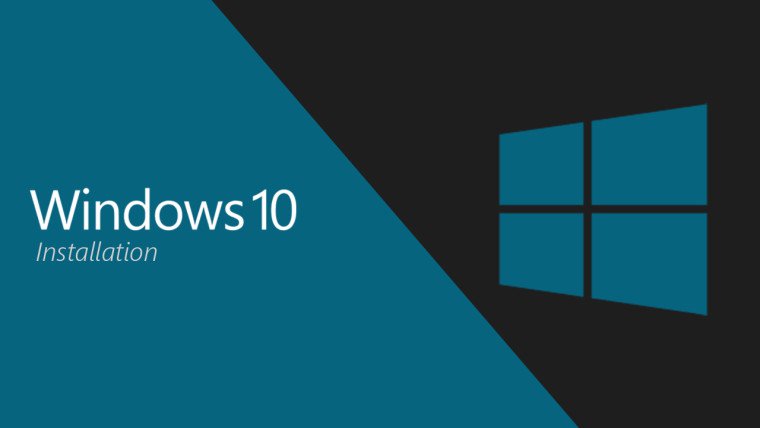 Windows10 21H1 Build 19043.867的正式ISO映像现已
Windows10 21H1 Build 19043.867的正式ISO映像现已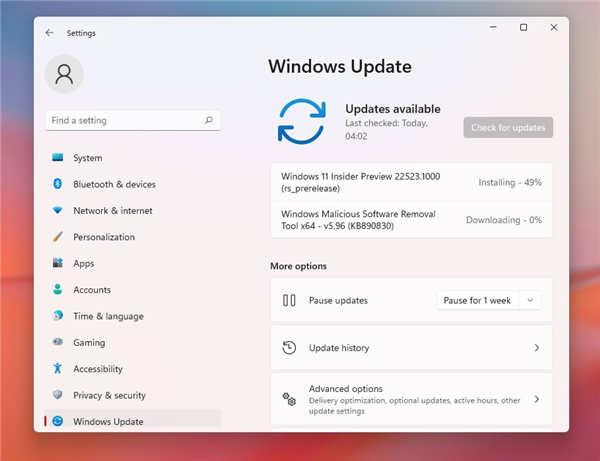 如何安装 Windows 11 Build 22523
如何安装 Windows 11 Build 22523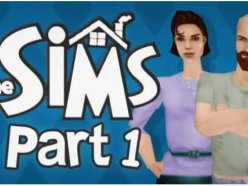 模拟人生秘籍大全 无限加金钱+无限加满
模拟人生秘籍大全 无限加金钱+无限加满 Win10 2009系统对硬件要求_公告显示几乎所
Win10 2009系统对硬件要求_公告显示几乎所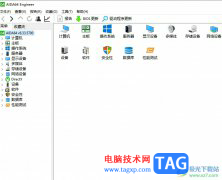 aida64启动时关闭欢迎画面的教程
aida64启动时关闭欢迎画面的教程
aida64是一款测试软硬件系统信息的工具,它可以详细的显示出电......
阅读 公主连结恶霸地方官怎么打?
公主连结恶霸地方官怎么打?
公主连结恶霸地方官怎么打恶霸地方官VH本通关阵容怎么搭配游......
阅读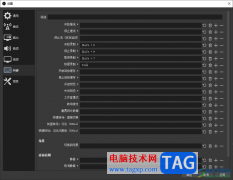 OBS Studio设置录屏快捷键的方法
OBS Studio设置录屏快捷键的方法
obsstudio是一款专业的录屏软件,在这款软件中提供的录屏模式多......
阅读 电脑一下载东西为什么会弹出阻止框
电脑一下载东西为什么会弹出阻止框
一网友提问:我的电脑一下载东西为什么会弹出 怎么解决啊 ?......
阅读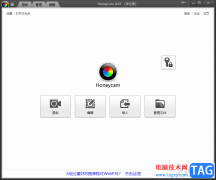 Honeycam设置录像窗口置于顶层的方法
Honeycam设置录像窗口置于顶层的方法
honeycam是一款录像软件,可以将我们自己喜欢的视频画面以及一......
阅读 抖音一个人牵狗图片制作
抖音一个人牵狗图片制作 爱字幕软件怎么免费换脸
爱字幕软件怎么免费换脸 2021年前十大IC设计公司营
2021年前十大IC设计公司营 Windows Server 2022 20324 vNext(
Windows Server 2022 20324 vNext(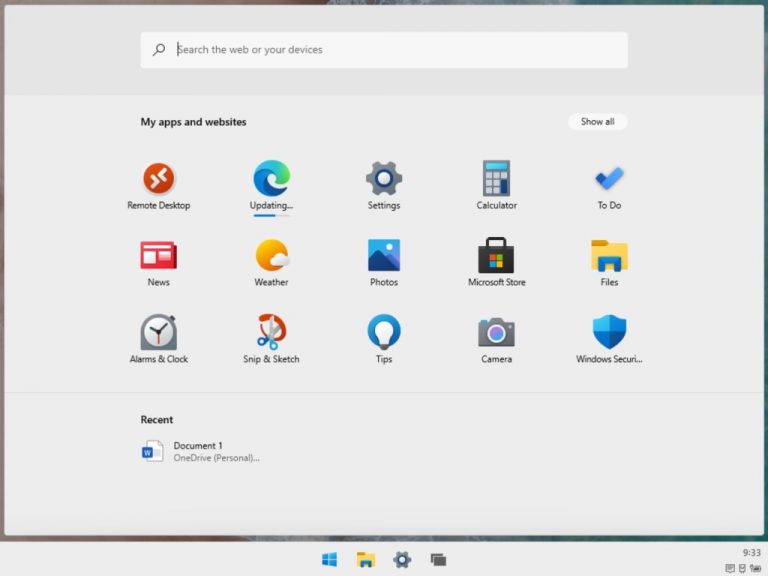 Windows 10X构建“泄漏”,提
Windows 10X构建“泄漏”,提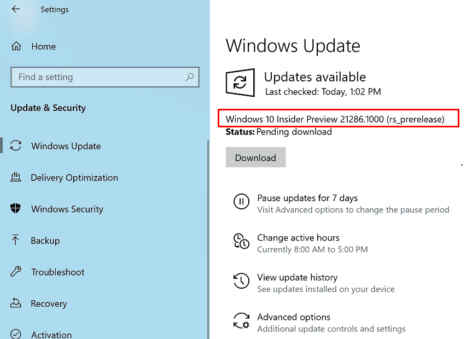 Windows10 Build 21286.1000 Rs_P
Windows10 Build 21286.1000 Rs_P 计算机病毒的特征,传播
计算机病毒的特征,传播 安全上网要注意那些个人
安全上网要注意那些个人 天地劫幽城再临如何选择
天地劫幽城再临如何选择 世界弹射物语有哪些专用
世界弹射物语有哪些专用 江南百景图兰陵笑笑生怎
江南百景图兰陵笑笑生怎 讯景显卡怎么查看显卡出
讯景显卡怎么查看显卡出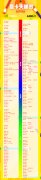 显卡天梯图最新高清完整
显卡天梯图最新高清完整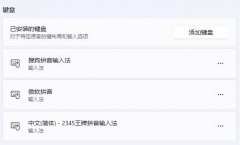 微软输入法卸载不了原因
微软输入法卸载不了原因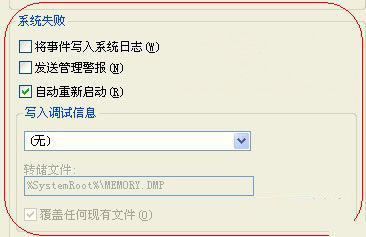 提升xp系统运行速度及电脑
提升xp系统运行速度及电脑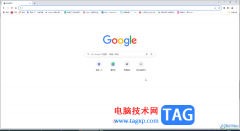 Google Chrome电脑版修改界面
Google Chrome电脑版修改界面 如何修复Windows11中的系统
如何修复Windows11中的系统 Excel在已有的数字前统一加
Excel在已有的数字前统一加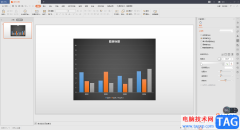 WPS PPT图表修改坐标轴数据
WPS PPT图表修改坐标轴数据 为什么安卓手机没有静音
为什么安卓手机没有静音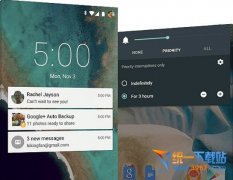 Android L更新了什么内容?
Android L更新了什么内容? falogin.cn恢复出厂设置(复
falogin.cn恢复出厂设置(复 d-link无线路由器怎么设置
d-link无线路由器怎么设置
DirectX 可以说是 Windows 11 最重要的软件库之一。它是一系列应用程序编程接口或 API,用于处理 Windows 计算机上不同类型媒体的任务。 也就是说,它提高了音频-视频硬...
次阅读

任务栏是win7系统中始终在下方显示的东西,对于我们使用win7时的视觉感受影响很大,因此更改一个我们喜欢的任务栏颜色是非常重要的。我们只需要在个性化设置中找到窗口颜色就可以进行更...
次阅读
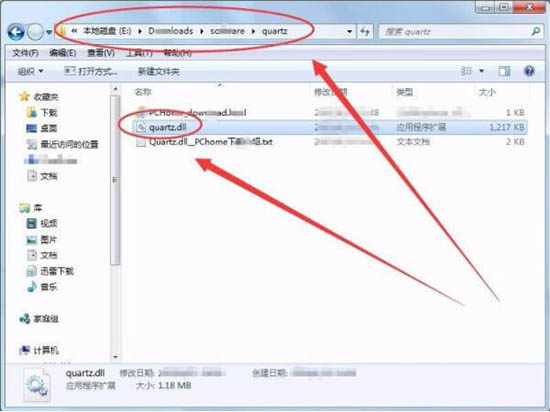
ghost win7下因为计算机中丢失quartz.dll ghost win7系统好用,运行稳定,万能驱动兼容,下载速度快,一键安装,是电脑装机必备之选.,ghost xp是曾经最主流的操作系统,但...
次阅读
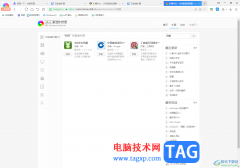
360极速浏览器提供给大家非常便利的操作页面和使用功能,一般在使用浏览器的时候,会借助一些相关的小工具扩展插件进行操作,比如下载视频、截图以及翻译或者是添加网银等,都可能会借...
次阅读

很多使用win7系统的小伙伴们最近都在问遇到了win7启动后显示器无信号应该怎么办的问题?今天小编就为大家带来了win7显示器无信号解决办法!一起来看看吧。...
次阅读
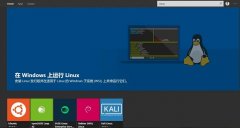
现在有不少游戏、软件的开发者,对于系统环境有很高的要求,所以担心升级win11会导致程序错误,那么win11升级影响开发环境吗,其实并不会有影响。...
次阅读
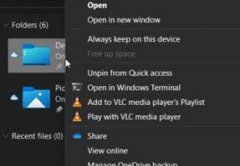
复制粘贴功能是我们在使用电脑时非常常用的功能,可以快速转移系统中的文件。在更新到win11系统后,因为右键菜单发生了变化,所以不知道win11怎么复制文件,其实方法与win10差不多,下面就...
次阅读

我们在使用win7操作系统的时候,有些情况下可能会遇到我们所使用的软件、游戏以及日常工作所学习所用到的工具软件卡顿的情况,仔细查看发现自己电脑的占用率到了100%。那么对于这个问题...
次阅读
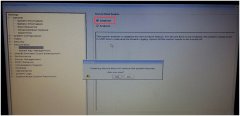
DELL灵越游匣7577是一款搭载Intel酷睿第七代处理器的15.6英寸笔记本。默认预装了windows10系统,但是还是有不少的用户喜欢win7系统,但是预装win10的机型默认是UEFI引导,且戴尔DELL灵越游匣7577是...
次阅读

我们在视频聊天、语音通话、打游戏沟通的时候,都需要使用到麦克风,那么win7电脑麦克风怎么打开呢,其实一般来说只要插入电脑就默认是打开的。...
次阅读
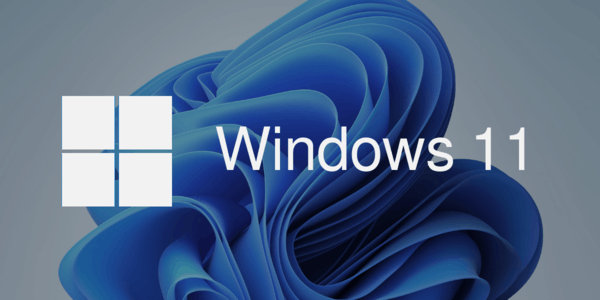
windows11系统中卸载更新 KB5008215方法 如果系统更新导致问题,您可以随时使用以下步骤卸载它: 1. 在 Windows 11 上打开开始。 2. 搜索Command Prompt,右键单击...
次阅读
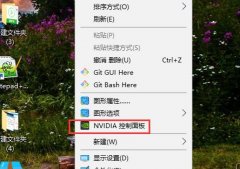
在win10系统中使用n卡的小伙伴特别的多,但是不少用户都不知道n卡的控制面板在哪里打开,今天就为你们大家带来了win10n卡控制面板打开方法,一起看看吧。...
次阅读

最近很多用户在使用win732位系统之后想升级成64位不知道弄,一般来说是不能直接更新升级的,必须要重新装系统,而且内存也有一定的要求,下面来一起看看教程吧。...
次阅读

Win7操作系统,是微软最新一代的操作系统,个功能方面和用户体验都比XP,Vista要好。想学习使用Win7系统的朋友可以看看这个视频教程。...
次阅读
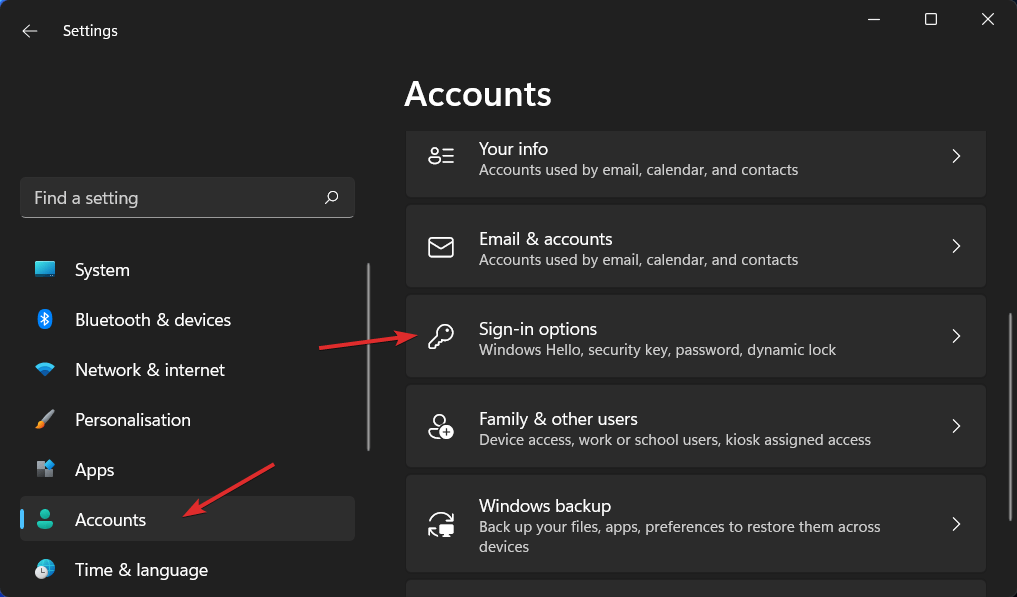
如何在不登录的情况下使用Windows11小部件 当谈到 Windows 10 中的新闻和兴趣面板时,Windows 11 中的小部件面板将非常适合您。今天,我们将向您展示如何在不登录的情况...
次阅读